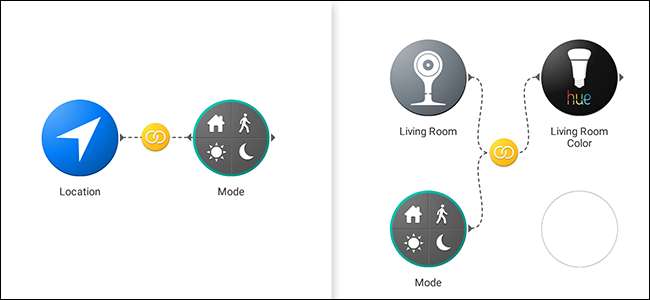
Stringify este un instrument de automatizare incredibil de puternic care vă conectează aplicațiile web preferate și gadgeturile inteligente pentru casă. În acest ghid, vom analiza una dintre funcțiile sale mai avansate numite Mode. Acest „lucru” vă permite să rulați mai multe fluxuri simultan, indiferent dacă sunteți acasă sau departe de casă și dacă sunteți treaz sau adormit.
LEGATE DE: Cum se folosește Stringify pentru automate nebune puternice
Mod este unul dintre Stringify încorporat Lucruri . Acest lucru vă permite să setați una din cele patru stări pentru casa dvs.: acasă, departe, trezit și adormit. Puteți utiliza apoi aceste stări pentru a activa Fluxurile. De exemplu, puteți să aprindeți lumina camerei de zi, să vă setați Nest-ul pe Home și să începeți să redați muzică ori de câte ori starea dvs. este setată pe Home. Modul vine cu trei declanșatoare și acțiuni:
- WHEN Trigger - „Modul se schimbă în…”: Acest declanșator se va activa ori de câte ori vă schimbați modul în altceva. Deci, dacă modul dvs. se schimbă de la Away la Home, îi puteți spune lui Stringify să aprindă lumina sufrageriei.
- DOAR DACĂ Declanșator - „Modul meu este ...”: Acest declanșator vă permite să restricționați un flux la un anumit mod. De exemplu, puteți seta camera dvs. Nest pentru a vă trimite un e-mail ori de câte ori detectează mișcarea, dar numai dacă modul dvs. este setat la Adormit.
- Acțiune - „Schimbați-mi modul în…”: Acest lucru vă poate schimba modul ca răspuns la un declanșator. Ca și cum ai schimba modul în Acasă ori de câte ori locația GPS este la tine acasa.
Aceste trei declanșatoare și acțiuni se combină pentru a crea un sistem puternic pe care îl puteți utiliza pentru a crea fluxuri mai complexe, precum și pentru a facilita adăugarea altora noi la setarea dvs. existentă.
Mai întâi, conectați Stringify „Mode” Thing
Înainte de a-l adăuga la Flows, va trebui să adăugați Mode Thing (cel puțin „Thing” este termenul tehnic de această dată) la colecția dvs. Stringify. Pentru aceasta, deschideți aplicația Stringify de pe telefon și atingeți pictograma plus. Apoi, atingeți „Adăugați un lucru nou”.
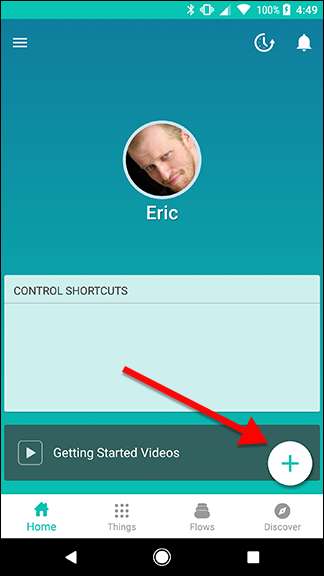
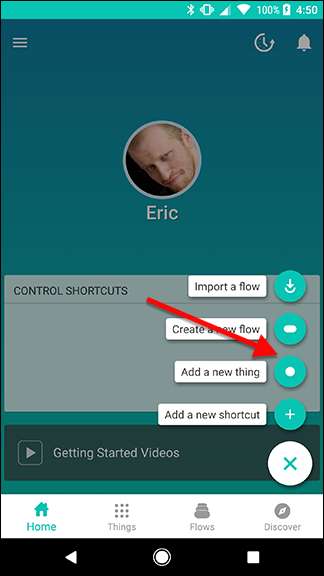
Derulați lista în jos și găsiți „Mod”, apoi apăsați pe ea.
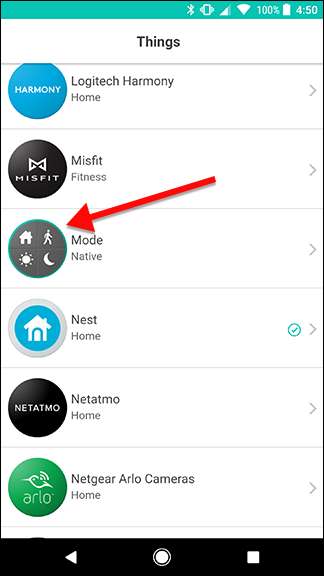
Atingeți butonul verde mare „Conectați-vă” pentru a-l adăuga la colecția dvs. de lucruri.
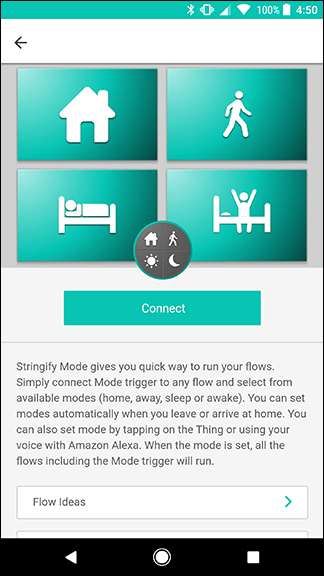
Acum, când selectați Lucruri din colecția dvs., puteți adăuga Mod. Deci, este timpul să începeți să-l utilizați.
Schimbați-vă modul cu un flux
Există două părți în utilizarea unui mod. Veți avea nevoie de un flux pentru a vă schimba modul și un alt flux (sau fluxuri) care se declanșează atunci când schimbați modurile. Pentru ghidul nostru, vom construi un flux care îți va schimba modul în Acasă ori de câte ori ajungi la tine acasă. Pentru a începe, atingeți pictograma plus din pagina principală a aplicației Stringify și atingeți „Creați un flux nou”.
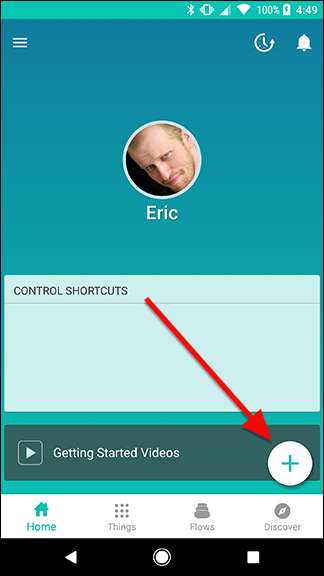
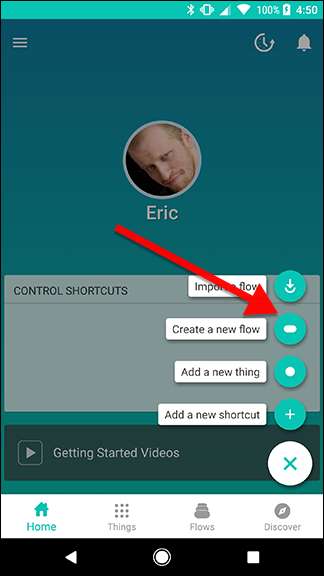
În partea de sus a ecranului, atingeți „Denumiți fluxul” și dați-i un nume. Din motive de claritate, îl vom numi „Setat la domiciliu” și mai târziu vom conecta alte fluxuri pentru a face lucruri specifice, cum ar fi aprinderea luminilor sau reglarea temperaturii.
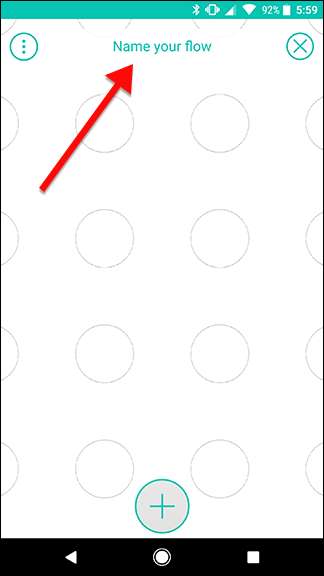
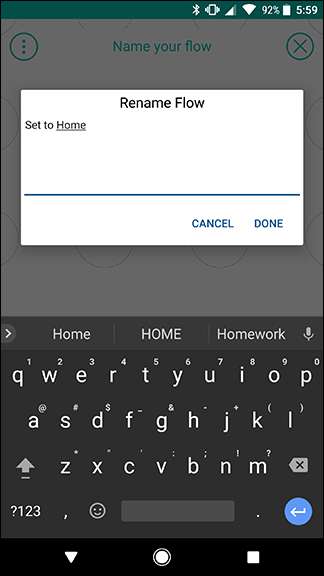
Atingeți pictograma plus din partea de jos a ecranului pentru a adăuga lucrurile.
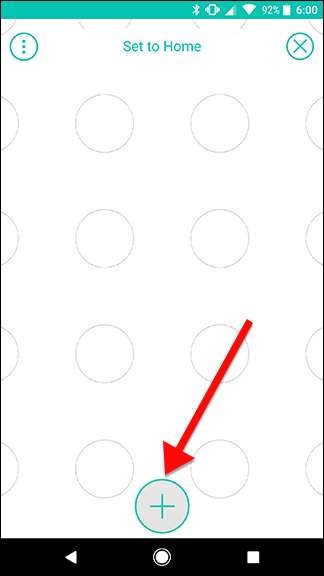
Derulați în jos și alegeți Locație și Mod din listă. Atingeți Adăugați în partea de sus a ecranului când ați terminat.
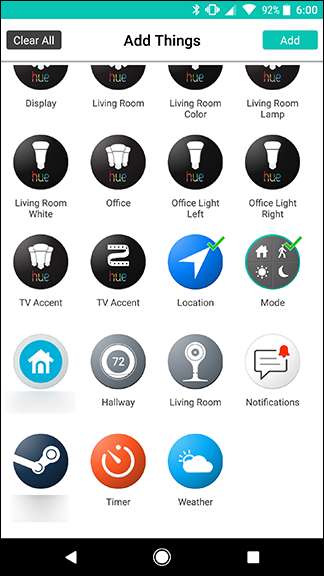
Trageți pictogramele Locație și Mod afară pe grilă. Plasați Locația în stânga și Modul în dreapta. Când ați terminat, atingeți pictograma roată care aruncă o privire din spatele pictogramei Locație.
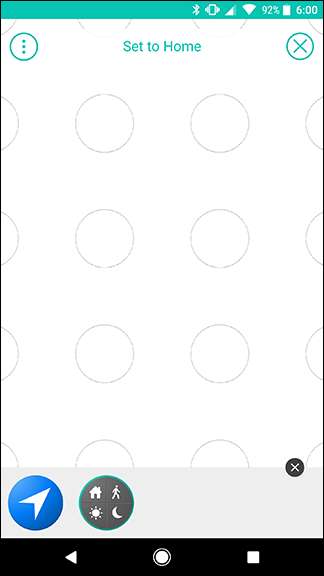
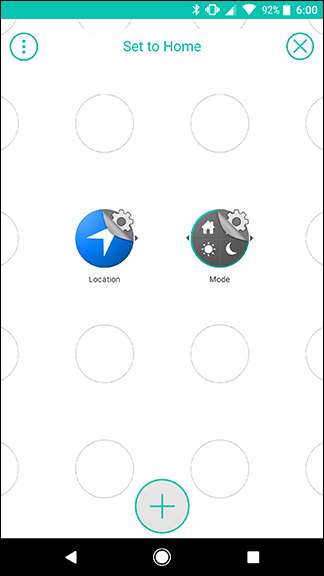
În lista acțiunilor, atingeți „Intru într-o zonă ...” Pe ecranul următor, introduceți adresa dvs. și alegeți o rază în jurul acesteia. De îndată ce intrați în acest cerc, Fluxul se va activa. După ce ați confirmat adresa, atingeți Salvare.
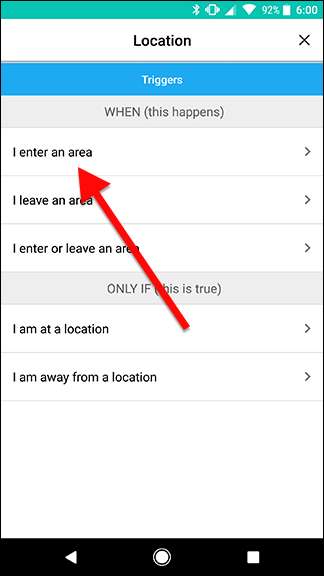
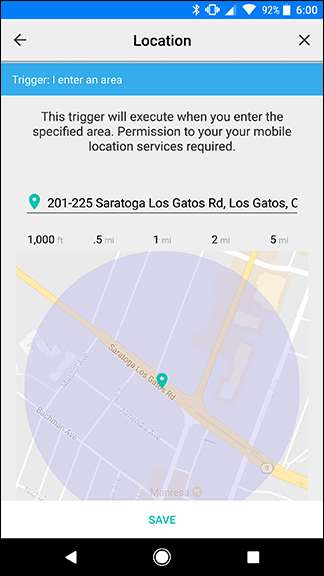
Înapoi pe ecranul grilei, atingeți pictograma roată care aruncă o privire în spatele pictogramei Mod.
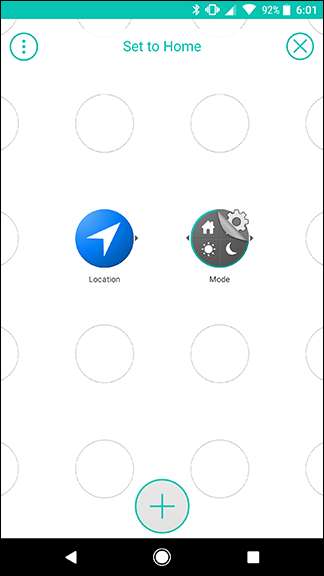
Atingeți fila Acțiuni din partea de sus a ecranului și alegeți „Schimbați-mi modul în ...” Pe ecranul următor, asigurați-vă că Acasă este selectat sub Mod și atingeți Salvare în partea de jos.
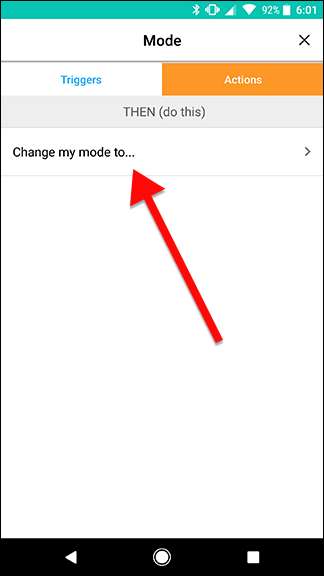
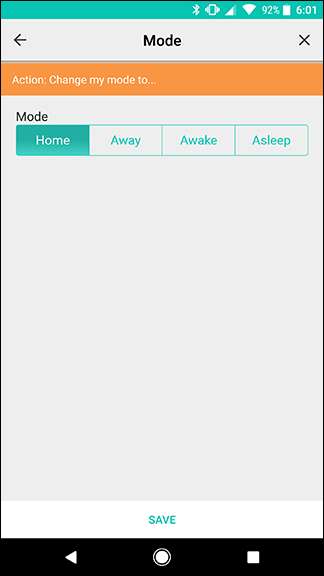
Pe ecranul grilei, glisați între pictogramele Locație și Mod pentru a crea un link ca cel prezentat mai jos. Când ați terminat, atingeți Activați fluxul.
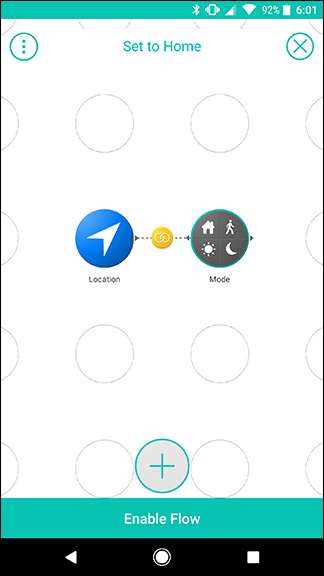
Asta este tot ce trebuie să faceți pentru a vă seta modul. După cum ați putea observa, acest lucru nu face de fapt nimic de la sine. Cu toate acestea, vă oferă mai multă flexibilitate. De exemplu, puteți adăuga un alt flux care vă va schimba modul în Acasă, dacă un Mașină automată cu funcție Pro ajunge acasă - să zicem soțul sau copilul - sau când un senzor de mișcare detectează mișcare în foaierul dvs. Stringify permite doar un declanșator CÂND pe flux, dar acest lucru vă permite să atribuiți mai multe declanșatoare pentru a vă schimba modul.
Declanșați alte fluxuri pe baza modului dvs.
Acum, că aveți un flux care vă va seta modul la Acasă, vă puteți construi din acesta. Pentru a demonstra, vom crea un flux care vă va aprinde luminile dacă un Nest Cam detectează mișcarea, dar numai în timp ce modul dvs. este setat la Acasă. Mai întâi, atingeți pictograma plus de pe ecranul de pornire al aplicației Stringify și atingeți „Creați un flux nou”.
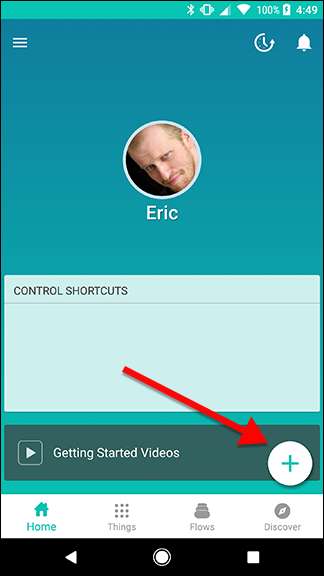
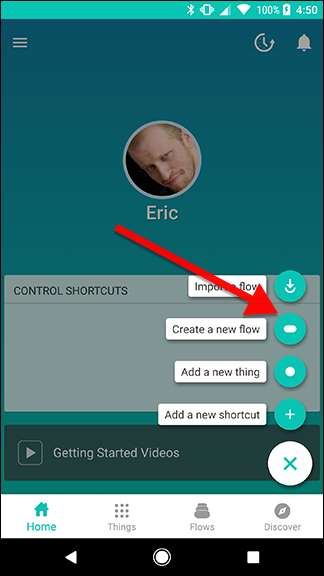
Dă-i Flow un nume. În acest caz, vom merge cu „Activați camera de zi”.

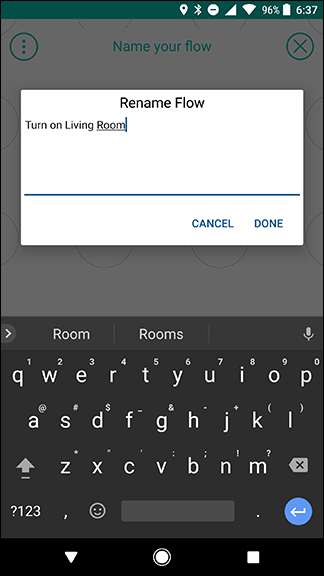
Atingeți pictograma plus din partea de jos a ecranului pentru a adăuga lucrurile.
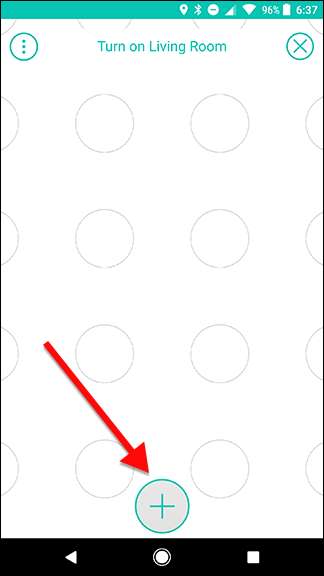
Pentru acest flux, vom folosi Nest Cam, Philips Hue și Mode. Selectați Lucrurile dvs. și atingeți Adăugați.
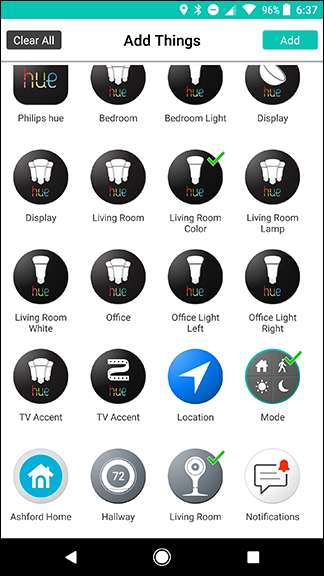
Mai întâi, glisați cele trei pictograme Thing afară, așa cum se arată mai jos. Nest și Mode ar trebui să fie într-o singură coloană, cu Hue lângă una dintre ele în a doua coloană. Când ați terminat, atingeți simbolul roată din spatele pictogramei Nest.
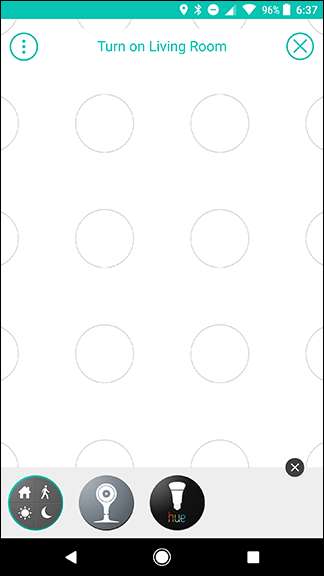
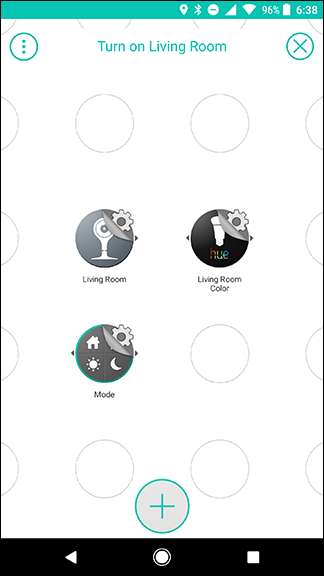
Sub lista declanșatoarelor, alegeți „Mișcare detectată”. Pe ecranul următor, atingeți Salvare.
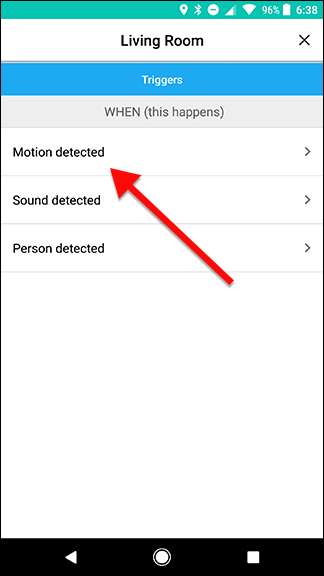
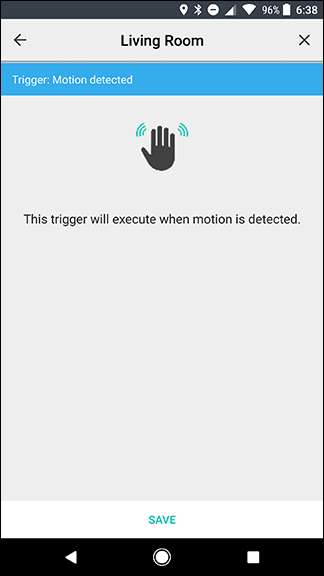
Înapoi pe ecranul grilei, atingeți simbolul roată din spatele pictogramei Mod.
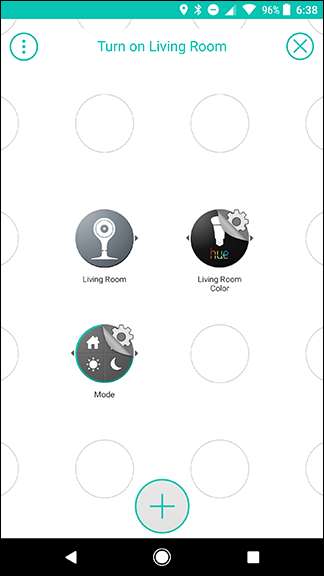
În secțiunea NUMAI DACĂ din lista declanșatoarelor, alegeți „Modul meu este ...” Pe ecranul următor, asigurați-vă că este selectat modul Acasă, apoi atingeți Salvare.
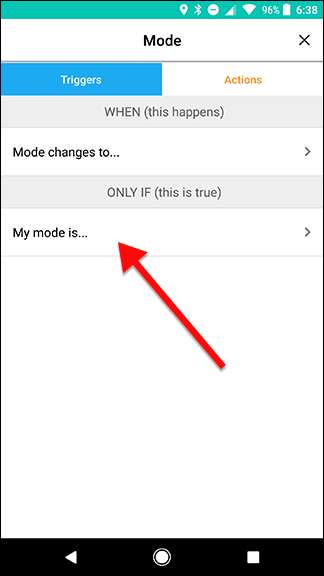
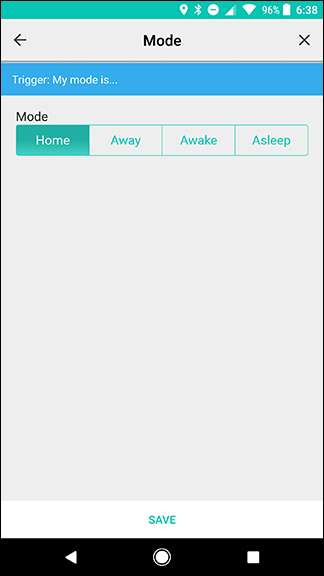
Pe ecranul grilei, atingeți simbolul roată din spatele pictogramei Hue.
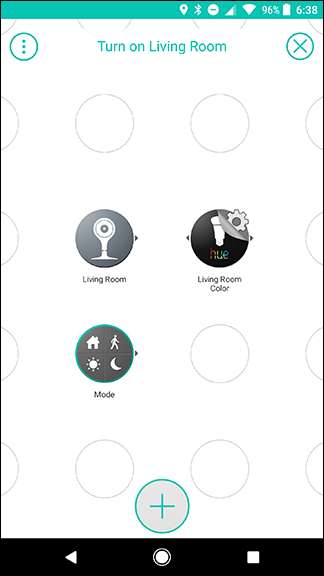
Sub lista acțiunilor, alegeți „Aprindeți lumina”. Pe ecranul următor, atingeți Salvare.
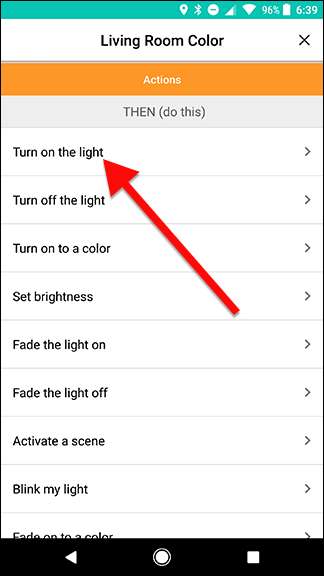
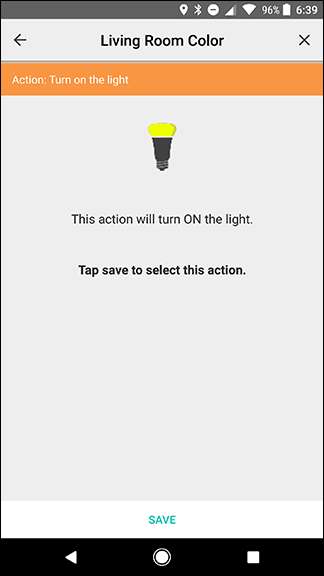
Înapoi pe ecranul grilei, glisați rapid de la pictograma Mode la pictograma Hue. Apoi, glisați de la pictograma Nest la pictograma de link galben pe care tocmai ați creat-o, așa cum demonstrează săgețile de mai jos. Rezultatul ar trebui să arate ca imaginea din dreapta. Acest lucru va crea un declanșator care se va activa ori de câte ori mișcarea este detectată de Nest Cam, dar doar dacă Modul dvs. este setat la Acasă.
Când ați terminat, atingeți Activați fluxul.
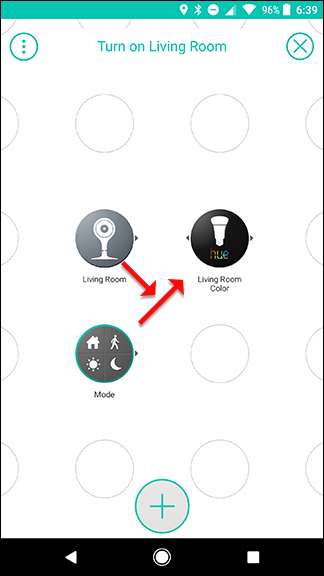
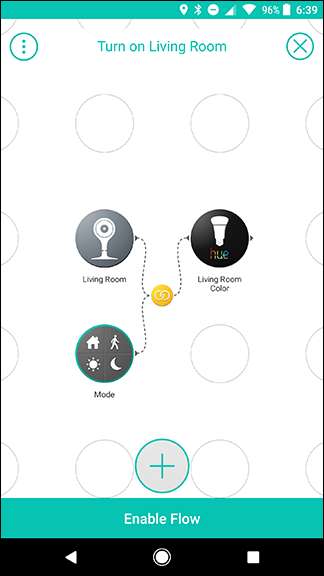
Acum, acest flux va aprinde lumina camerei dvs. de zi ori de câte ori Nest Cam va detecta orice mișcare, dar numai dacă sunteți acasă, astfel încât pisicile dvs. să nu aprindă luminile în timp ce sunteți plecat.
Desigur, dacă ați dori doar să faceți acest lucru, ați putea înlocui modul cu un simplu NUMAI dacă declanșatorul de locație. Cu toate acestea, separarea acestei funcții într-o variabilă vă oferă mai multă flexibilitate. Așa cum am menționat anterior, puteți crea mai multe declanșatoare care vor activa Home, astfel încât acest flux să funcționeze în continuare, chiar dacă dvs., în mod specific, nu sunteți acasă. De asemenea, puteți adăuga mai multe fluxuri ulterior care sunt declanșate de aceeași modificare de mod.







